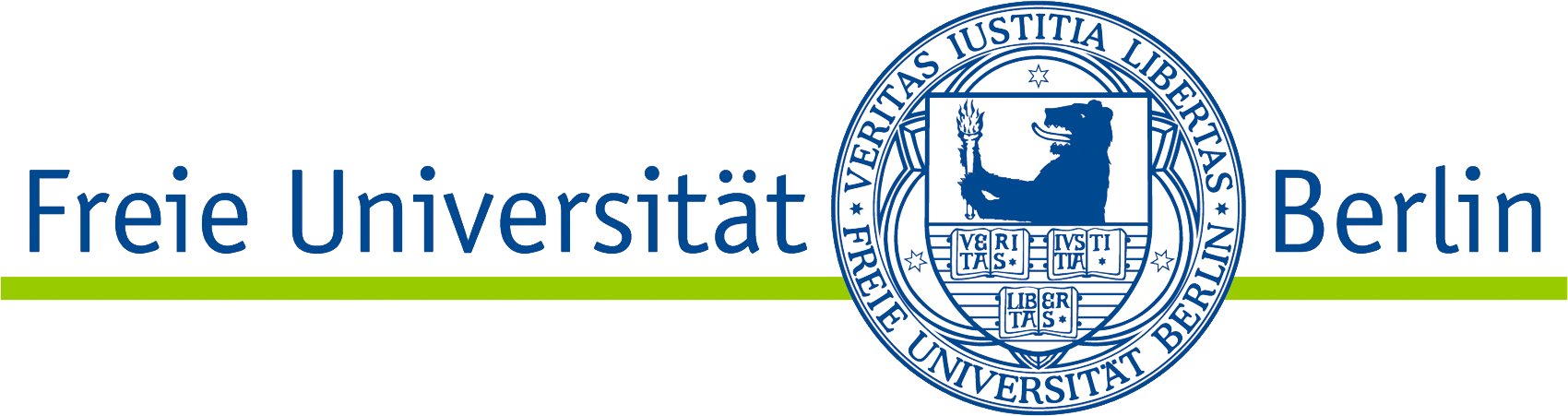tet.wiki
Seite 62

Sonderzeichen
![]() Klicken Sie auf die tet.box, in die Sie ein Sonderzeichen einfügen wollen.
Klicken Sie auf die tet.box, in die Sie ein Sonderzeichen einfügen wollen.
![]() Klicken Sie auf den 'formatieren-Button' und der
Klicken Sie auf den 'formatieren-Button' und der
Editor öffnet sich.
![]() Klicken Sie auf den Sonderzeichen-Button
Klicken Sie auf den Sonderzeichen-Button und
Sie erhalten Zugriff auf die Auswahlliste
![]() Klicken Sie das gewünschte Zeichen an und das
Klicken Sie das gewünschte Zeichen an und das
Symbol erscheint im Text
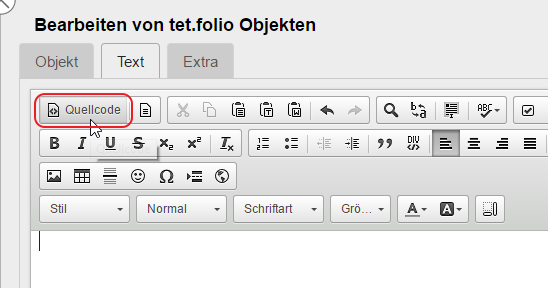
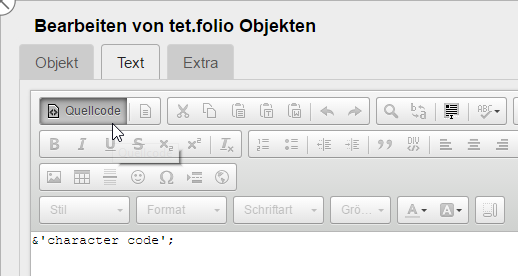
Der in tet.folio integrierte Editor stellt intern bereits einige Sonderzeichen zur Verfügung.
Der in tet.folio integrierte Editor liefert zudem Emoticons
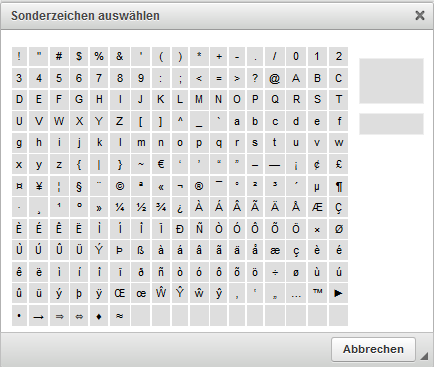

2. Möglichkeit: tet.help-Button
Häufig benötigte Sonderzeichen wie z.B. das griechische Alphabet, hoch- oder tiefgestellte
Zahlen oder verschiedenste Pfeile usw. stellt tet.folio über den tet.help-Button zur Verfügung
![]() klicken Sie auf das Smiley-Button
klicken Sie auf das Smiley-Button und eine Auswahlübersicht erscheint
![]() Klicken Sie das gewünschte Smiley an und es
Klicken Sie das gewünschte Smiley an und es
erscheint im Text
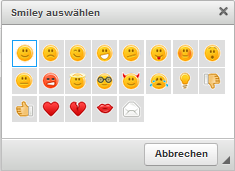
Seite 62a
tet.wiki
Seite 62a
4. Möglichkeit: als Bild
Sonderzeichen, für die es keinen geeigneten HTML-Code gibt müssen als Bild in den Text integriert werden. Legen Sie ein Bild in passender Größe an, markieren und kopieren es und fügen es im Text an der Stelle ein, an der Sie es benötigen. Beachten Sie die Zeichenhöhe!
Beispiel Dreieckspfeile:
Klicken Sie auf den jeweiligen Pfeil, speichern Sie ihn als Bild auf dem Desktop, öffnen Sie die Datei mit einem Zeichenprogramm, markieren alles, was Sie sehen und kopieren Sie den markierten Bereich. Gehen Sie an die Stelle Ihres Editors, an der Sie das Symbol benötigen und fügen es an der Stelle im Text ein.
![]() Klicken Sie auf die tet.box, in die Sie ein Sonderzeichen einfügen wollen.
Klicken Sie auf die tet.box, in die Sie ein Sonderzeichen einfügen wollen.
![]() Setzen Sie den Cursor an die Stelle, an der das Sonderzeichen eingefügt werden soll
Setzen Sie den Cursor an die Stelle, an der das Sonderzeichen eingefügt werden soll
![]() Klicken Sie auf den tet.help-Button
Klicken Sie auf den tet.help-Button
![]() Wählen Sie → Sonderzeichen
Wählen Sie → Sonderzeichen
und die Seite mit verschiedensten Sonderzeichen
öffnet sich
![]() Markieren Sie das gewünschte Symbol und kopieren Sie es über das rechte Mausmenü oder eine geeignete Tastenkombination z.B. 'Strg + c' in die Zwischenablage
Markieren Sie das gewünschte Symbol und kopieren Sie es über das rechte Mausmenü oder eine geeignete Tastenkombination z.B. 'Strg + c' in die Zwischenablage
![]() Schließen Sie das Fenster und die tet.help-Oberfläche
Schließen Sie das Fenster und die tet.help-Oberfläche
![]() Fügen Sie das Sonderzeichen aus der Zwischenablage über das rechte Mausmenü oder eine geeignete Tastenkombination z.B. 'Strg +v' im Text ein
Fügen Sie das Sonderzeichen aus der Zwischenablage über das rechte Mausmenü oder eine geeignete Tastenkombination z.B. 'Strg +v' im Text ein
Anmerkung:
Sollten Sie weitere Sonderzeichen benötigen, melden Sie diese bitte per Mailbutton oder tet.help-Button.